ReiBoot - Nr.1 kostenlose iOS Systemreparatur Tool
Über 150 iOS Probleme beheben ohne Datenverlust & sicher iOS 26 upgraden/downgraden
ReiBoot: Nr.1 iOS Reparatur Tool
Fix 150+ iOS Probleme, kein Datenverlust
Ein Update auf iOS 26 ist spannend, doch viele Nutzer fragen sich: „Wie lange dauert das iOS 26 Update?“ Tatsächlich kann die Installationsdauer je nach Internetgeschwindigkeit, Gerätemodell und Speicherplatz variieren. Selbst Nutzer eines iPhone 15 oder 16 berichten manchmal von längeren Wartezeiten. Wenn Ihr iPhone scheinbar festhängt oder das Update ewig dauert, keine Sorge. In diesem Leitfaden erfahren Sie, wie lange ein Update auf iOS 26 wirklich dauert – und wie Sie es beschleunigen können.
Das Update auf iOS 26 läuft in mehreren Schritten ab. Jeder davon braucht etwas Zeit. Hier ist, was Sie erwarten können:
Downloadzeit
Die Datei ist groß – etwa 5 bis 6 GB. Wie lange das iOS 26 Update dauert, hängt daher stark von Ihrer Internetgeschwindigkeit ab.
Zeit: In der Regel 10 bis 40 Minuten
Update vorbereiten
Nach dem Herunterladen bereitet das iPhone die Installation vor.
Zeit: Etwa 5 bis 15 Minuten
iOS 26 installieren
Das iPhone startet neu und installiert das Update. Dabei sehen Sie das Apple-Logo und einen Ladebalken.
Zeit: Rund 10 bis 30 Minuten
Einrichtung nach dem Update
Nach der Installation richtet das iPhone alles fertig ein.
Zeit: Meist 5 bis 15 Minuten
Wie lange dauert ein Update auf iOS 26? Das ist nicht bei jedem gleich. Diese Faktoren haben Einfluss darauf, wie schnell oder langsam das iOS 26 Update abläuft:
iPhone-Modell
Ältere Geräte brauchen oft länger. Neuere Modelle wie iPhone 15 oder 16 führen das Update meist schneller durch.
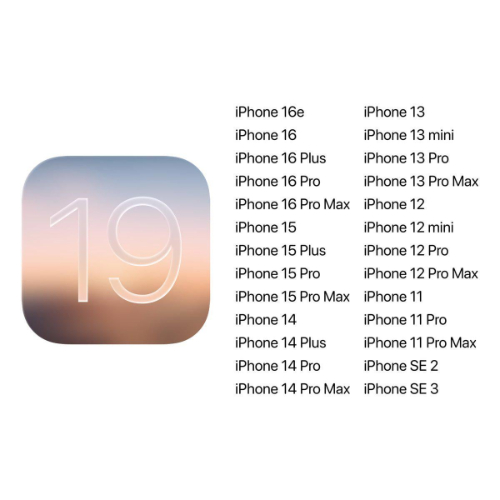
Aktuelle iOS-Version
Wenn Sie von einer deutlich älteren iOS-Version auf iOS 26 wechseln, dauert das Update länger, da mehr Daten verarbeitet werden müssen.
WLAN-Geschwindigkeit und Stabilität
Ein stabiles WLAN ist entscheidend. Eine langsame Verbindung kann den Download verzögern und Sie fragen sich schnell: „Wie lange dauert das iOS 26 Update eigentlich?“
Auslastung der Apple-Server
Am Erscheinungstag oder zu Stoßzeiten sind die Apple-Server oft überlastet. Das kann den gesamten Prozess verlangsamen.
Akkustand
Das iPhone benötigt mindestens 50 % Akku oder muss angeschlossen sein, um das Update zu starten. Ist der Akku zu schwach, startet der Vorgang nicht.
Viele Nutzer berichten, dass das iOS 26 Update ewig dauert, beim Ladebildschirm hängen bleibt oder stundenlang bei „Update vorbereiten“ steht. Das kann frustrierend sein – vor allem, wenn man die neuen Funktionen endlich ausprobieren möchte. Tenorshare ReiBoot ist eine zuverlässige Lösung. Es behebt über 150 iOS-Probleme, darunter Update-Fehler, eingefrorene Bildschirme oder iTunes-Störungen. Egal, ob Ihr iPhone hängt oder nicht mehr reagiert – ReiBoot hilft, das iOS 26 Update schnell und ohne Stress durchzuführen.
Warum Tenorshare ReiBoot verwenden?
So beheben Sie mit Tenorshare ReiBoot, wenn das iOS 26 Update zu lange dauert oder stecken bleibt:
Installieren Sie Tenorshare ReiBoot auf dem Computer und starten Sie das Programm.
Verbinden Sie Ihr iPhone per USB-Kabel. ReiBoot erkennt das Gerät automatisch. Klicken Sie auf „iOS Upgrade/Downgrade“.
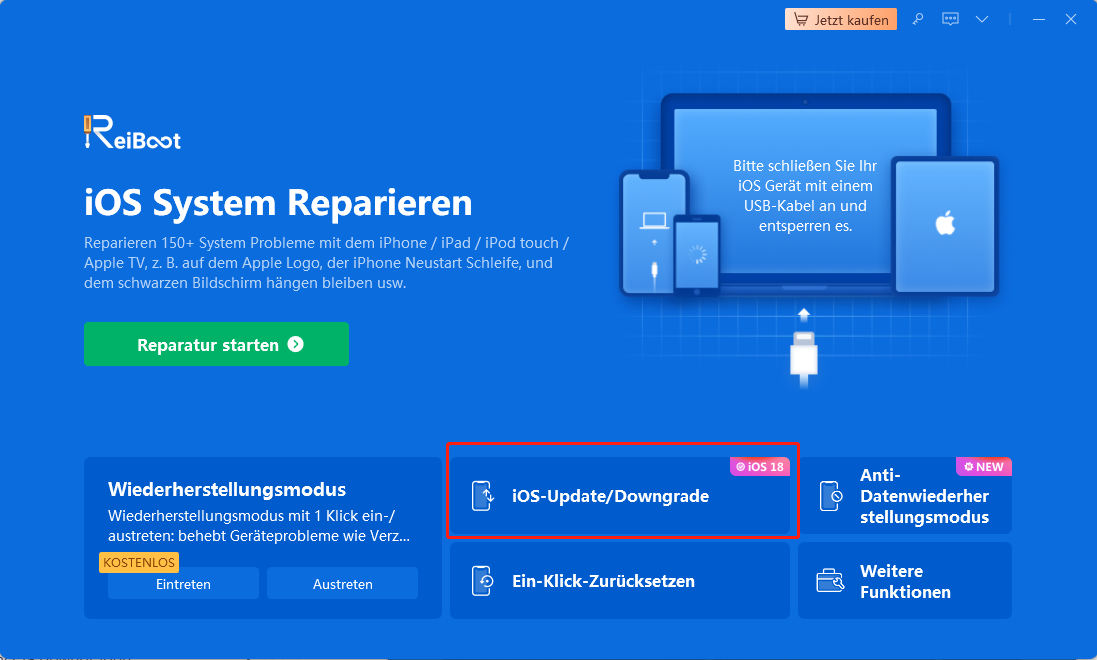
Wählen Sie dann „Upgrade auf iOS 26“ aus.
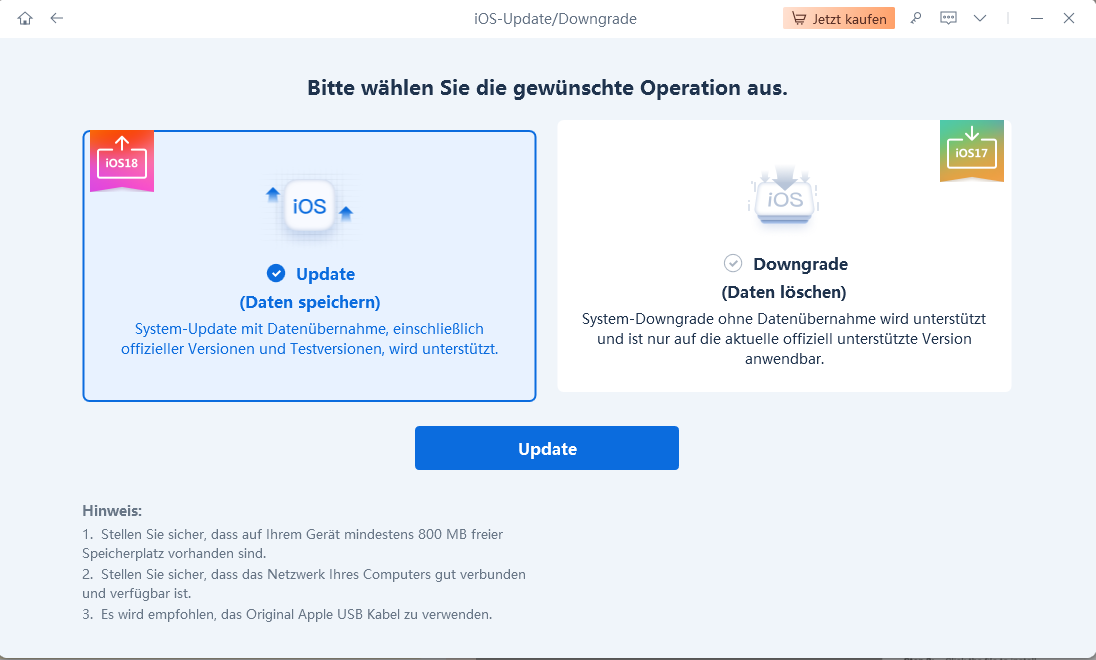
ReiBoot lädt die passende iOS 26-Firmware für Ihr Gerät automatisch herunter.

Klicken Sie auf „Upgrade starten“. ReiBoot übernimmt den Rest – Ihr iPhone wird aktualisiert, ohne dass es zu Fehlern oder Hängern kommt.

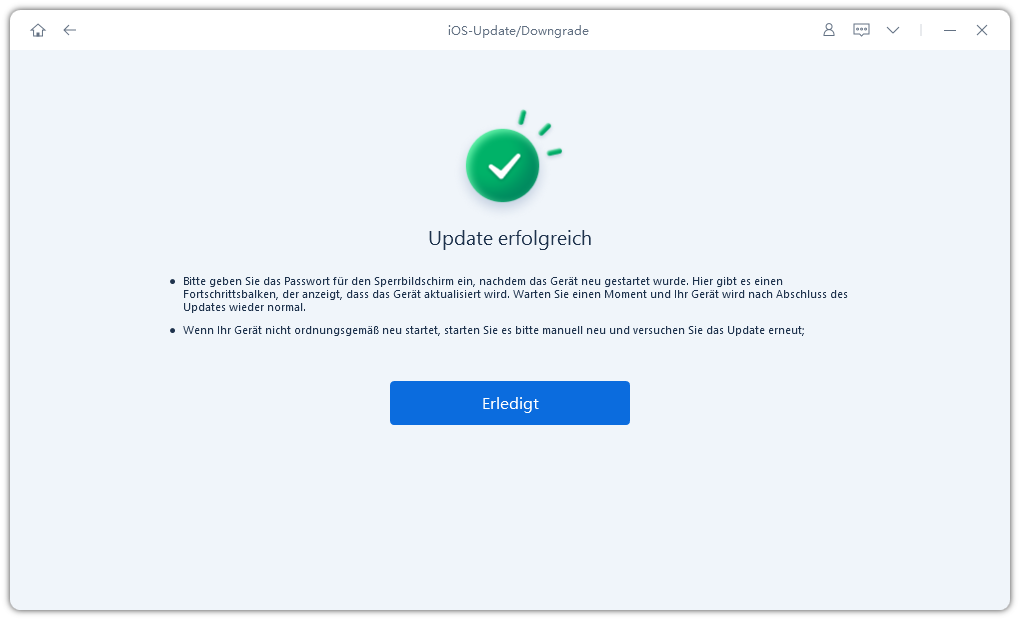
Sie freuen sich auf iOS 26, aber fragen sich: Wie lange dauert das iOS 26 Update wirklich? Die Dauer hängt von mehreren Faktoren ab. Mit diesen einfachen Tipps können Sie das Update deutlich beschleunigen und schneller die neuen Funktionen nutzen.
Eine schnelle Internetverbindung ist entscheidend. Langsames oder instabiles WLAN kann den Download unterbrechen oder neu starten, was das Update stark verzögert.
Das iPhone sollte mindestens 50 % Akku haben oder während des Updates angeschlossen sein. Ein niedriger Akkustand kann den Vorgang stoppen und unnötige Wartezeit verursachen.
Ein fast voller Speicher kann dazu führen, dass das Update fehlschlägt oder sehr lange dauert. Löschen Sie unnötige Dateien, um eine reibungslose Installation zu gewährleisten.
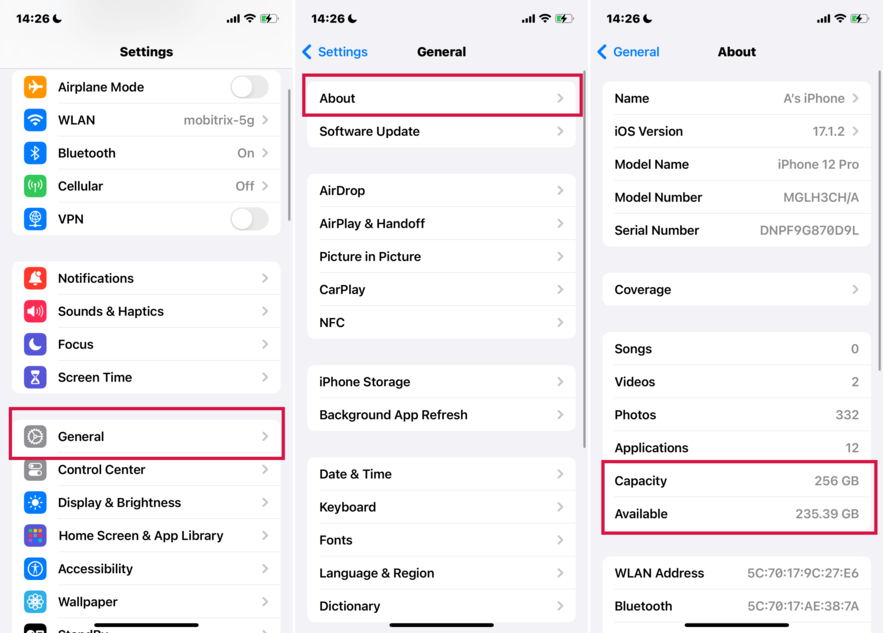
Direkt nach Veröffentlichung einer neuen-Version versuchen viele Nutzer gleichzeitig zu aktualisieren. Das überlastet Apple-Server und verlangsamt das Update. Am besten spät abends oder nach ein paar Stunden aktualisieren.
Falls das Over-the-Air-Update (OTA) hängt oder zu lange dauert, kann ein manuelles Update per IPSW-Datei über iTunes (Windows) oder Finder (Mac) schneller und stabiler sein. So funktioniert das IPSW-Update:
Halten Sie Shift (Windows) oder Option (Mac) gedrückt und klicken Sie auf „Aktualisieren“ oder „Wiederherstellen“.
Wählen Sie die zuvor heruntergeladene IPSW-Datei aus.
Wie lange das iOS 26 Update dauert, hängt von verschiedenen Faktoren ab – aber mit dem richtigen Tool wird der Prozess deutlich einfacher. Tenorshare ReiBoot vereinfacht die Installation, vermeidet Fehler und sorgt dafür, dass das iOS 26 Update schnell und reibungslos abgeschlossen wird. So können Sie die neuen Funktionen sofort nutzen – ganz ohne Probleme. Wenn Sie eine zuverlässige und stressfreie Lösung suchen, ist Tenorshare ReiBoot eine ausgezeichnete Wahl.

dann schreiben Sie Ihre Bewertung
Von Johanna Bauer
2025-12-01 / iOS 26
Jetzt bewerten!